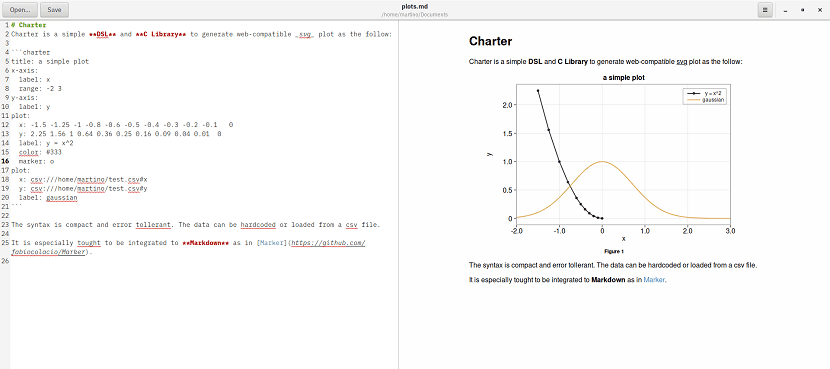
Ja, zonder twijfel ja iets dat in Linux op het gebied van toepassingen kan worden geprezen, is het grote aantal teksteditors wie zijn bedoeld voor alle soorten en waarvan velen van hen ondersteuning hebben voor Markdown of ervoor bedoeld zijn.
In dit geval zullen we vandaag Marker ontmoeten, dat is een van die vele gratis en open source Markdown-editors, ontworpen in GTK3 om een goede implementatie te hebben met de Gnome-desktop.
Deze applicatie is nog in ontwikkeling, maar het bevat al de meeste dingen die de gebruiker nodig heeft in een Markdown-editor.
Marker probeert de gebruiker een goede ervaring te bieden bij het bewerken van documenten, wat, in tegenstelling tot sommigen, een punt is dat vaak wordt genegeerd.
Onder de belangrijkste kenmerken van Marker kunnen we het volgende benadrukken:
- Live HTML-voorbeeld
- HTML- en LaTeX-conversie van documenten met SciDown
- TeX wiskundige weergave met KaTeX en MathJax
- Ondersteuning voor Mermaid-stroomdiagrammen, sequentiediagrammen en Gantt-diagrammen
- Ondersteuning voor charter-spreidingsdiagrammen, staafdiagrammen en lijndiagrammen
- Syntaxisaccentuering voor codeblokken met behulp van highlight.js
- Geïntegreerd schetseditorvenster, handig voor het toevoegen van handgetekende diagrammen en handtekeningen aan documenten
- CSS aangepaste thema's
- Aangepaste syntaxisthema's
- Extra wetenschappelijke syntaxis van de SciDwon-wiki
- TeX wiskundige weergave met KaTeX en MathJax
- Zeemeermin diagram ondersteuning
- Charter-ondersteuning voor charter
- Syntaxisaccentuering voor codeblokken met highlight.js
- Geïntegreerde schetseditor
- Flexibele exportopties met pandoc.
- Exporteren naar HTML, PDF, RTF, ODT, DOCX en LaTeX
Vanuit Marker-voorkeuren kunnen gebruikers ervoor kiezen regelnummers weergeven, tekst laten omlopen, spaties weergeven of spellingcontrole inschakelen, die standaard is uitgeschakeld.
Automatisch inspringen van tabbladen, spaties invoegen in plaats van tabs, en de tabbreedte kan ook vanaf hier worden gewijzigd.
ook u kunt het thema van de syntaxisaccentuering van de editor wijzigen, het codeblokken-thema of het CSS-voorbeeldthema, geavanceerde functies inschakelen zoals Mermaid of Charter, en schakelen tussen KaTeX of MathJax voor wiskundige weergave.

Hoe installeer ik Marker op Ubuntu en derivaten?
Als u geïnteresseerd bent om deze editor te kunnen gebruiken, Ze kunnen het doen door de instructies te volgen die we hieronder delen.
De eerste installatiemethode die we gaan gebruiken, is het compileren van de broncode.
Hiervoor gaan we een terminal in ons systeem openen met Ctrl + Alt + T en daarin gaan we het volgende commando typen:
sudo apt-get install python3 python3-pip ninja-build libgtk-3-dev libgtksourceviewmm-3.0-dev alac libgirepository1.0-dev meson desktop-file-utils iso-codes libcanberra-dev libgee-0.8-dev libglib2.0-dev libgmime-2.6-dev libgtk-3-dev libsecret-1-dev libxml2-dev libnotify-dev libsqlite3-dev libwebkit2gtk-4.0-dev libgcr-3-dev libenchant-dev libunwind-dev libgoa-1.0-dev libjson-glib-dev itstool gettext sudo pip3 install --user meson
Daarna, we gaan door met het downloaden van de broncode van de applicatie met de volgende opdracht:
git clone https://github.com/fabiocolacio/Marker.git
We gaan de map binnen met:
cd Marker
En we gaan verder met het uitvoeren van het volgende:
git submodule update --init --recursive mkdir build && cd build meson .. --prefix /usr ninja sudo ninja install
En klaar ermee, nu kunnen we de applicatie gebruiken.
Markeringsinstallatie van Flathub
Nu hebben we deze andere methode voor het geval van Ubuntu en afgeleiden om deze editor op het systeem te kunnen installeren (voor Arch Linux kan het vanaf AUR worden geïnstalleerd).
Deze andere methode die we zullen gebruiken, is met behulp van Flatpak-pakketten, dus we hebben de ondersteuning nodig om dit type applicaties op ons systeem te kunnen installeren.
Zodra we zeker weten dat we de ondersteuning hebben om dit type applicatie te installeren, gaan we in een terminal de volgende opdracht uitvoeren:
flatpak install flathub com.github.fabiocolacio.marker
Zodra de installatie is voltooid, kunnen we doorgaan met het openen van deze applicatie vanuit ons applicatiemenu. In het geval dat het opstartprogramma niet wordt gevonden, kan de applicatie vanaf de terminal worden uitgevoerd met:
flatpak run com.github.fabiocolacio.marker
De "alac" -bibliotheek in Ubuntu 18.04 kon niet worden geïnstalleerd, hij is niet gevonden in de repositories waarop we zijn geabonneerd (natuurlijk Ubuntu en een paar extra repositories van derden). Uiteindelijk werkte "ninja" niet. Als ik terugga op mijn stappen, moet ik eerst "alac" vinden en installeren. Als het lukt, zal ik het je laten weten.
Een andere die ik niet zie die iets bijdraagt. Wanneer zullen ze ontdekken dat de normale gebruiker WYSIWYG wil, de lichtheid van een MD-editor, ja, maar met het comfort en de efficiëntie van WYSIWYG? Wat heeft het voor zin om naar de codeweergave te gaan om te bewerken in plaats van de uiteindelijke weergave rechtstreeks te gebruiken, zoals bij tekstverwerkers? Het is goed dat men de code kan bewerken, als je wilt, maar dat het niet verplicht is, want het interessante van MD is dat je het bestand overal mee naartoe kunt nemen, het kunt bewerken met een gewone teksteditor, zelfs op je mobiel kunt bewerken en ga later verder op de computer, maar bewerken in de codemodus is alleen nuttig voor compatibiliteit met elke teksteditor. Wanneer u thuis bent, comfortabel zittend achter uw computer, bewerk dan in code en kijk naar de uiteindelijke weergave, en keer dan terug naar de codeweergave om door te gaan met bewerken en dan weer naar de laatste weergave om te zien hoe het er werkelijk uitziet, enzovoort tot het einde, oneindigheid en verder is een goed voorbeeld van wat "inefficiëntie" betekent.
Ik blijf nog steeds bij Uncolored, wat Electro is, het is al meer dan een jaar verlaten en heeft veel tekortkomingen, maar het stelt me in staat om te bewerken in WYSIWYG.
Kennisgeving aan de heren. ontwikkelaars: we hebben NIET meer programma's nodig die hetzelfde doen. Wat we nodig hebben, zijn BETERE programma's.
Hallo Christian Goedemorgen, hoe gaat het ...
Ik zie dat je MarkDown leuk vindt zoals ik, ik stoor je als je me kunt helpen.Ik wilde weten hoe je Uncolored hebt geïnstalleerd en of je dezelfde blijft gebruiken
Ik zou het erg waarderen.